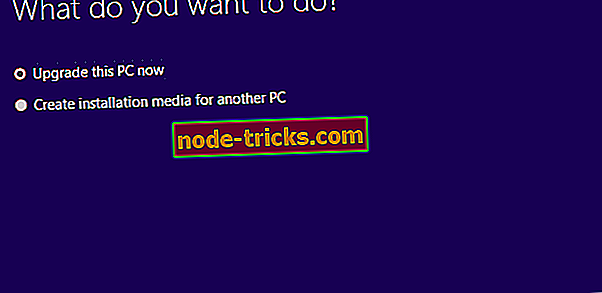Stvaranje instalacijskog medija za Windows 10 s podrškom za UEFI [KAKO]
Većina korisnika primila je Windows 10 kao besplatnu nadogradnju putem servisa Windows Update. Drugi korisnici radije instaliraju novi operativni sustav s fizičkog pogona kao što je USB flash pogon.
U ovom članku pokazat ću vam kako stvoriti USB flash pogon s Windows 10 koji se može instalirati na računalima utemeljenima na UEFI-ju.

Koraci za stvaranje Windows 10 USB instalacije medija s UEFI podrškom
Prva metoda: Kako napraviti USB instalacijsku datoteku za podizanje sustava pomoću sustava RUFUS
U slučaju da niste onaj koji stvarno treba instalirati Windows 10 na računalo utemeljeno na UEFI-ju, ali čitate ovaj članak samo za obrazovanje, možda niste upoznati s pojmom " UEFI ".
UEFI je zapravo zamjena za BIOS, što znači da je to novi firmware koji pokreće računalo i učitava operativni sustav. I sve više i više novih Windows računala dolaze s njom.
Vratimo se sada na stvaranje Windows 10 USB pogona s UEFI podrškom.
Za ovu akciju morat ćete preuzeti Rufus USB pisač slike, znam da možda ne volite činjenicu da ćete morati koristiti softver treće strane, ali ovaj je vrlo dobar, i to je najbrži način,
Rufus USB je samostalni uslužni program, tako da ga ne morate instalirati, samo ga preuzmite i otvorite.
Kada otvorite Rufus USB, odaberite USB flash pogon na kojem želite stvoriti sliku, odaberite GPT shemu particija za UEFI (ostavite zadanu veličinu klastera), provjerite jeste li odabrali " Stvorite disk za podizanje pomoću ISO slike ". padajućem izborniku, dodajte Windows ISO datoteku (možete preuzeti Windows 10 ISO datoteke odavde besplatno), a zatim kliknite Start.
Pričekajte dok se proces ne završi, i imate potpuno legalan USB flash pogon s instalacijom sustava Windows 10 koja podržava računala utemeljena na UEFI-ju. Sada ponovo pokrenite računalo i instalirajte sustav normalno.
Drugi način: Microsoftov alat za izradu medija

Osim Rufusa, najkorisniji alat za stvaranje USB bootable Windows 10 sustava je Windows 10 Media Creation Tool. Prije nego počnete, preuzmite datoteku ažuriranja s web-mjesta tvrtke Microsoft odavde. Dakle, ovdje slijedi korak:
- Provjerite imate li aktivnu internetsku vezu
- Odaberite “Kreiraj instalacijski medij (USB flash pogon, DVD ili ISO datoteka) za drugu opciju računala” i kliknite Dalje
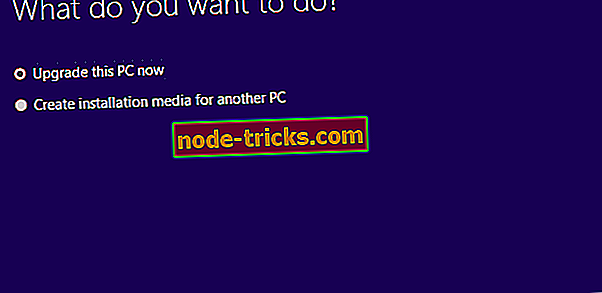
- Odaberite jezik, arhitekturu i izdanje sustava Windows 10. Važno je odabrati ispravnu arhitekturu, 64-bitnu ili 32-bitnu ili jednostavno odabrati oboje.
- Odaberite opciju USB flash drive.
- S popisa odaberite izmjenjivi disk koji želite koristiti.
- Pričekajte dok se preuzimanje završi.
Nakon preuzimanja instalacijskih datoteka sustava Windows 10, vaše računalo će stvoriti USB s mogućnošću podizanja koji će biti kompatibilan s uređajima koji koriste UEFI ili BIOS.
Ako imate bilo kakvih drugih problema ili pitanja vezanih uz sustav Windows 10, možete potražiti rješenje u odjeljku Windows 10 Fix.
Napomena urednika: Ovaj je post izvorno objavljen u kolovozu 2015. i od tada je ažuriran zbog svježine i točnosti.